win7在线安装系统教程
- 分类:win8 发布时间: 2017年01月03日 10:00:05
网友们想win7在线安装系统,因为现在都是流行一键安装win7系统,但是却不懂用什么方法才是最简单的,所以就来找小编求助了,既然你们这么想一键安装win7系统,那么下面就让我告诉你们win7在线安装系统教程。
1、等下小白系统官网下载好小白系统重装软件后打开,待其自动检测好电脑系统环境后出现如下图“选择系统”按钮点击进入;
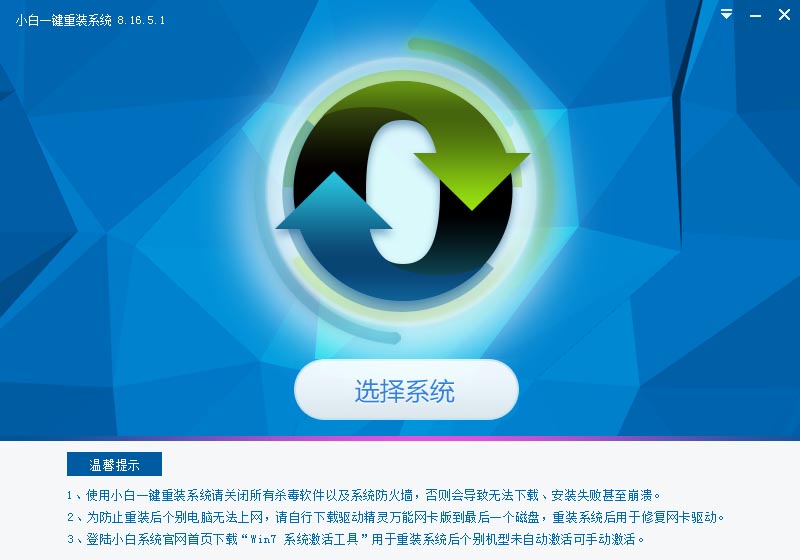
2、出现系统列表后,这里左上角会提示最适宜你电脑配置的系统,如你有其它个人的装机需要也可以根据自己的需求选择列表上的任意一款系统,点击“立即安装”进入下一步;(bios怎么设置)
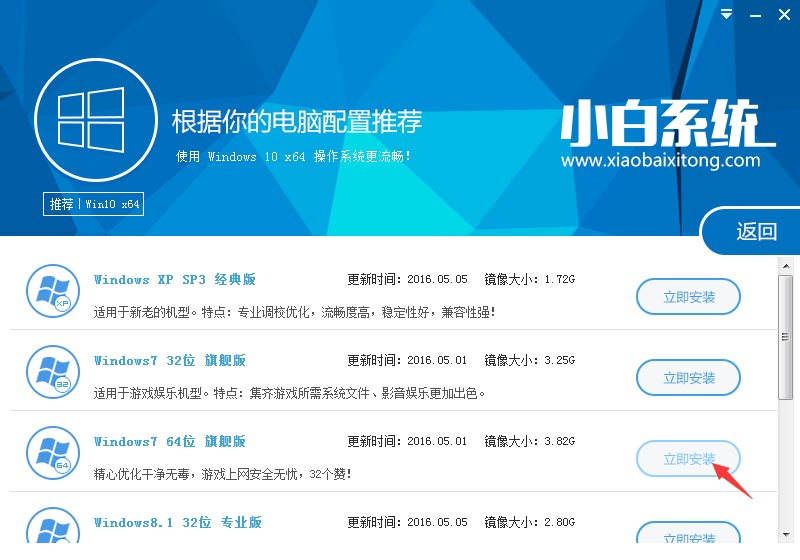
如果打开列表出现如下图显示锁定状态只允许部分win10系统等可安装的情况,说明你的电脑是UEFI+GPT格式只能安装win10系统,如需要安装xp/win7则自行改用装机吧U盘工具进入PE下格式化C盘并重建主引导记录为MBR格式后再安装;
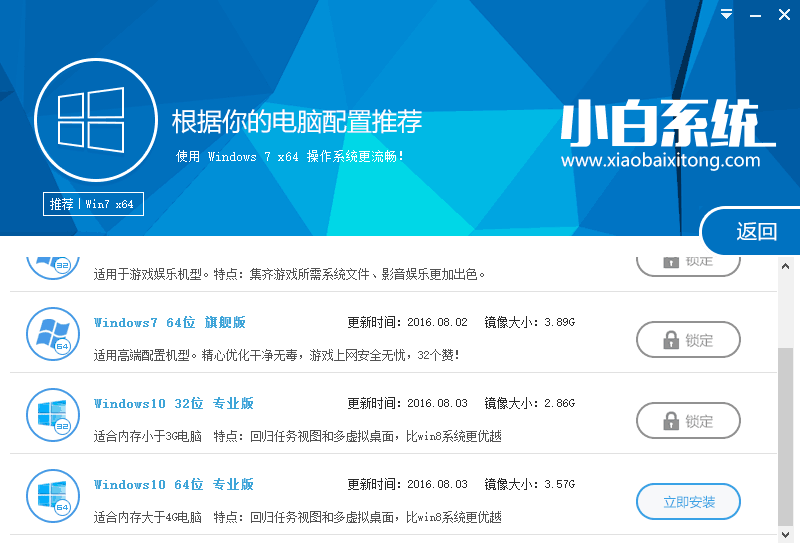
3、然后接下来就是系统文件下载环节,小白系统内置高速下载引擎,下载速度可以直接和用户的实际带宽挂钩,即带宽多大小白速度就有多少;
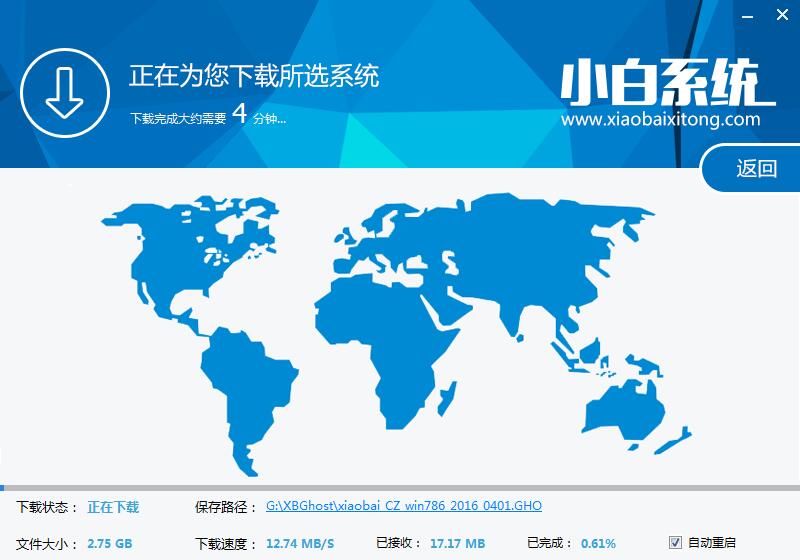
4、待小白系统下载正常后将弹出关于软件信息以及C盘文件的备份,没有特殊情况的话大家按照默认勾选让它自动备份好就行了
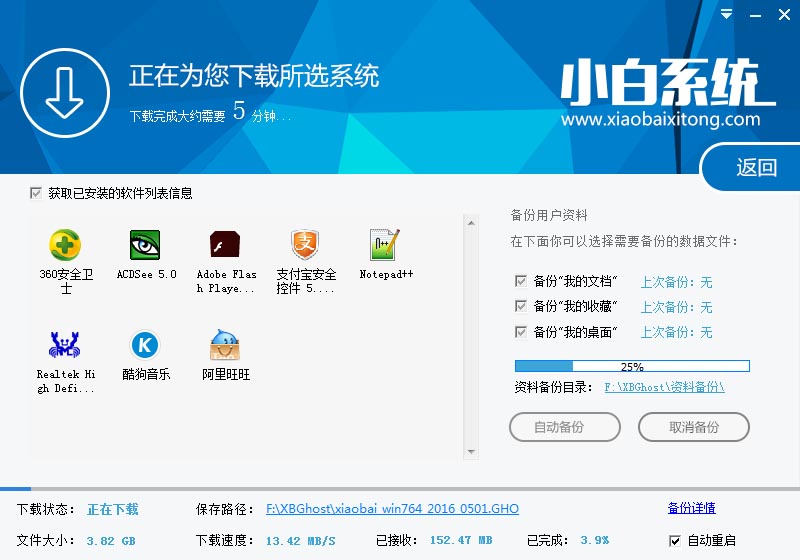
软件左下角有个关于“自动重启”的勾选按钮,默认勾上的话下载完成后自动重启安装,去掉勾选则下载完成后用户手动重启安装。
5、系统文件下载完毕后弹出如下图的倒计时重启界面,点击“立即重启”则可以立即重启安装系统,接下来的操作无需且请勿做任何操作,电脑全自动安装好系统文件、驱动程序以及自动激活系统,坐等系统安装完毕即可直接使用!

以上就是小编给你们介绍的win7在线安装系统教程,一键安装win7系统就选择小白一键重装系统软件,小白重装软件是一款免费的windows系统一键重装工具,萝卜菜一键重装系统简单又方便,您只需要选择几个简单的选项就可以轻松的完成重要文件备份、电脑重装。从此不必再有求于人了。
猜您喜欢
- 电脑蓝屏怎么解决.详细教您电脑蓝屏怎..2018/08/24
- 深度系统windows8.1纯净版安装图文教..2016/11/05
- 0xc000000d,详细教您蓝屏代码0xc00000..2018/02/07
- 极速一键重装系统教程2016/11/06
- 详解如何打开dps文件2019/03/01
- 电脑ip地址查询,详细教您如何查看IP..2018/01/11
相关推荐
- 小编教你U盘量产工具的使用.. 2017-08-23
- windows8 32位旗舰u盘安装教程.. 2016-11-24
- 笔记本电脑硬盘坏了怎么办,详细教您笔.. 2018-05-09
- 详细教您禁止u盘自动播放 2018-11-21
- 鼠标dpi是什么意思 2016-10-28
- 细说内存条导致蓝屏怎么解决.. 2018-12-30




 粤公网安备 44130202001059号
粤公网安备 44130202001059号